电脑无法复制粘贴怎么办 电脑无法复制粘贴解决方法
更新日期:2023-02-27 08:45:01
来源:互联网
我们在使用电脑时最常操作的就是复制粘贴了,但近日有网友却反映说自己的电脑出现了无法复制粘贴的情况,不清楚怎么办才好,那么该如何解决呢?其实可以用注册表修复或者更新剪贴文件即可解决,以下是具体操作步骤。
电脑无法复制粘贴怎么办
方法一:修复注册表
1、无法使用复粘贴功能,可以用注册表修复,注册表是系统的核心部分,所以操作时为谨慎。修复方法,先进入注册表,从开始菜单中打开“运行”程序,然后输入regedit命令,确定,就进入了注册表编辑器窗口。
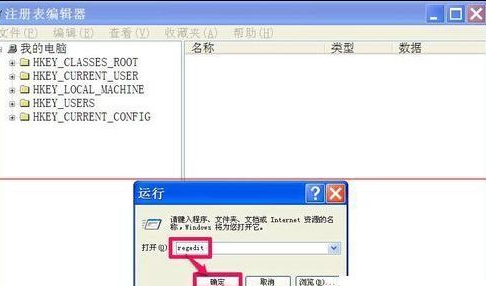
2、进入了注册表编辑器窗口后,首先找到并选择“HKEY_CRUUENT_USER”这一根键。
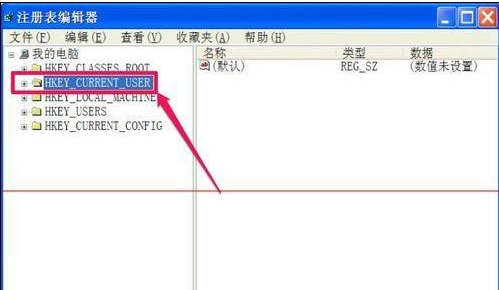
3、接着依次打开[HKEY_CURRENT_USER\Software\Microsoft\Windows\CurrentVersion\Policies\Explorer],然后选定Explorer这项,右键->新建->DWORD值,在右窗口新建一个项。
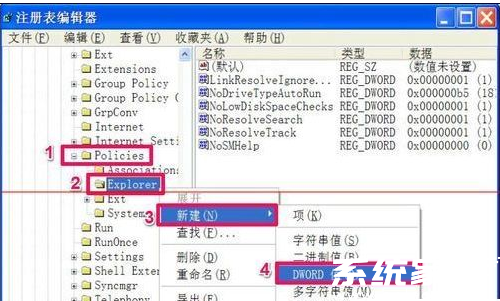
4、新建后,默认名会为“新建 #1”,需要将这个名字改为“NoViewContextMenu”,如果当时没改名,可以稍后在此项上右键,选择右键菜单中的“重命名”,再去更改。
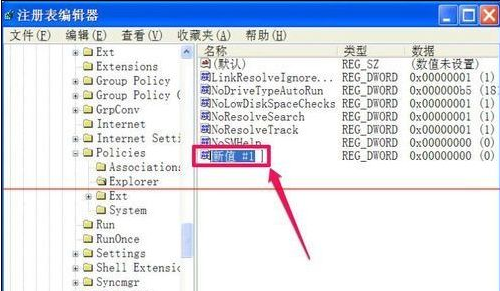
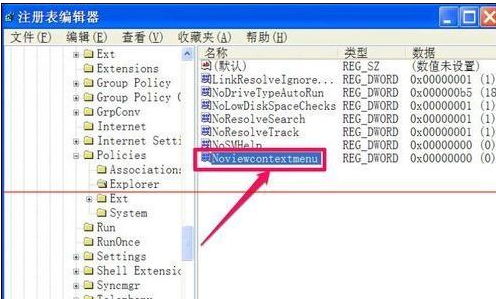
5、改完名后,双击“NoViewContextMenu”,打开一个“编辑DWORD值”窗口,在数据数值下,将值改为“1”,然后按确定,就修改完成了,去试一试是否可以复制粘贴了。
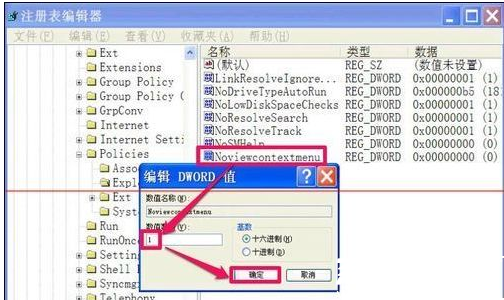
方法二:更新剪贴文件
1、出现无法复制粘贴的问题,还有可能是中毒引起,可能是病毒把剪贴文件损坏了,要是这样的话,先要进行杀毒,然后不管是文件损坏,或者丢失,都重新更新一下剪贴文件。先进行杀毒,例如用金山一键杀毒,其它杀毒软件也可以。
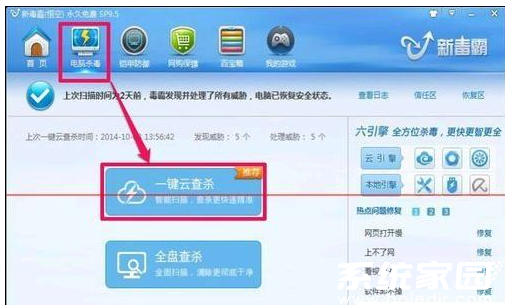
2、文章上面提供Clipbrd.exe文件名下载。
3、进入下载保存文件夹,选中Clipbrd.exe文件,因为这时可能无法复制,选择移动,在移动项目窗口中,选择需要移动到的文件夹C:\Windows\System32\,按确定。
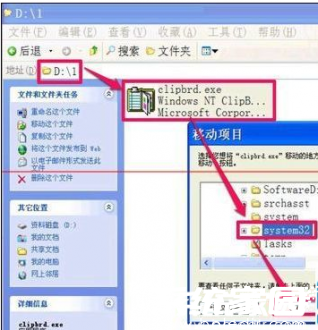
4、如果之前是Clipbrd.exe文件丢了,移动不会有提示,如果之前只是损坏,会提示是否覆盖,按“确定”。到C:\Windows\System32\文件夹看看,是否的确把Clipbrd.exe文件移到这里了。
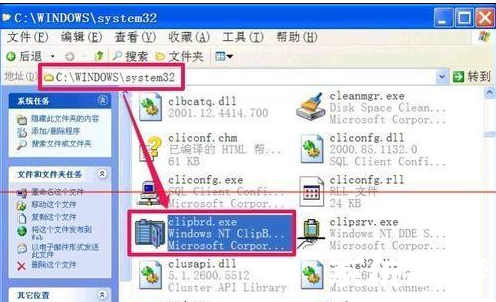
以上就是电脑无法复制粘贴解决方法介绍,希望对小伙伴们有所帮助。










